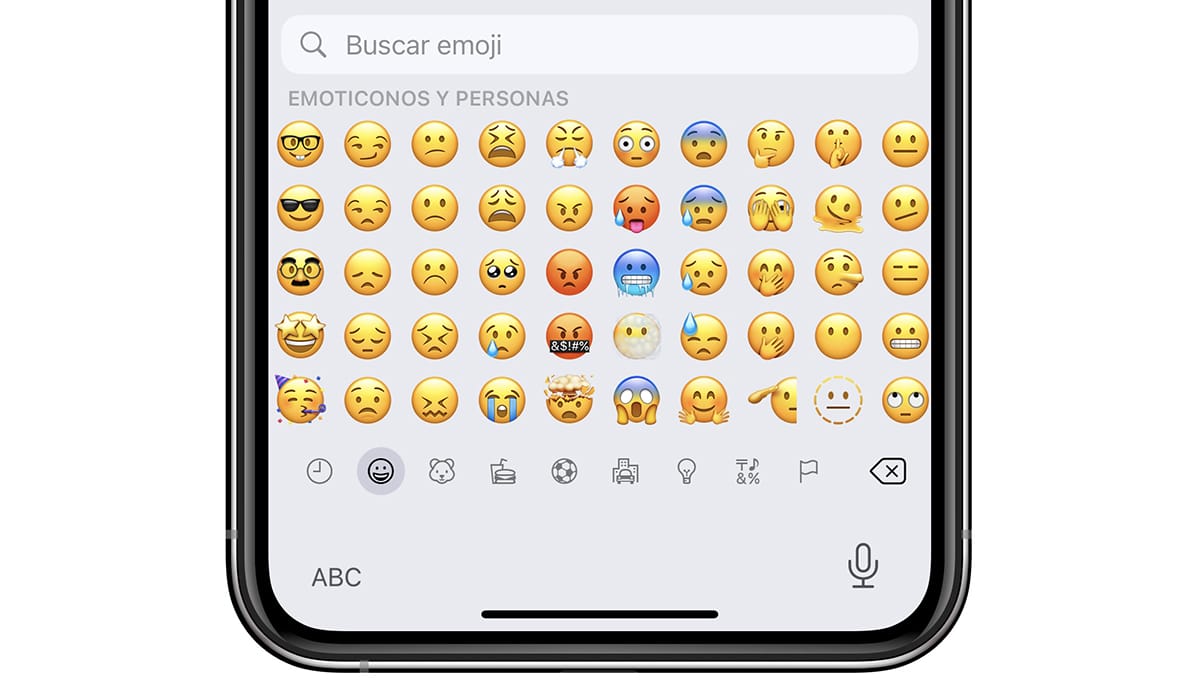
如果你想知道 为什么 iPhone 上不显示表情符号?,在本文中,我们将向您展示每个问题的原因和解决方案。
他们没有出现的主要原因 表情符号 在 iPhone 上是因为 我们删除了表情符号的键盘. 如果我们只缺少一些(最新的),那是因为我们有一个旧版本的 iOS 不包括对新版本的支持,或者因为我们的 iPhone 太旧了。
Emojis 和 Apple 推出的变体 Memojis 已成为 在文本保护中表达感情的最常见方式。
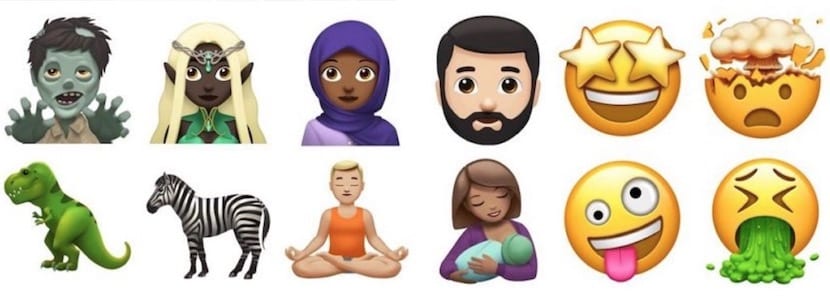
然而,在我看来, 他们还有很长的路要走 能够表达与通过 GIF 相同的感受和感觉。
为什么 iPhone 上不显示表情符号?
的原因 表情符号没有出现在 iPhone 上 我们可以将它们分为 3 类:
我们删除了表情符号键盘
不知道就别碰。 尽管有这样的说法,但仍有许多用户 冒险进入 iOS 设置 不知道他们在玩什么。
iOS 上的表情符号可通过表情符号键盘使用。 如果未安装表情符号键盘,我们将无法在任何应用程序中编写表情符号。 但是,这不会影响表情符号在其他应用程序中的显示。
至 检查我们是否安装了表情符号的键盘,我们将执行我在下面向您展示的步骤:
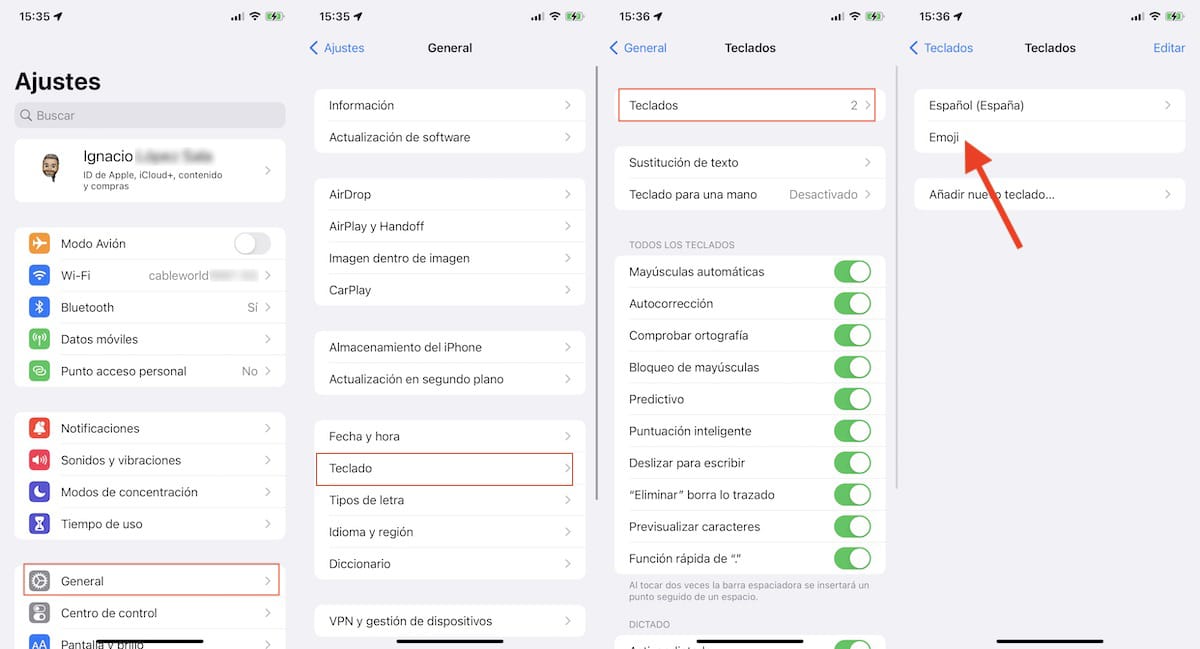
- 我们访问 设置 iPhone。
- 接下来,点击 总类.
- 在常规中,单击 键盘 > 键盘
- 如果在键盘列表中, 未显示一个名为 Emoji,是我们没有安装它。
至 安装表情符号键盘,我们将进行以下步骤:
- 我们访问 设置 iPhone。
- 接下来,点击 总类.
- 在常规中,单击 键盘 > 键盘
- 接下来,点击 新增键盘 我们寻找键盘 表情符号 在显示的列表中。
我们还没有安装最新版本的 iOS
随着 iOS 的每个新版本,Apple 推出 一系列新的表情符号. 这些表情符号只能在运行该版本或更高版本的设备上使用和显示。
如果您收到任何表情符号和 未显示在您的设备上,我们发现的问题是您尚未将设备更新到当时可用的最新版本。
至 将您的设备更新到最新版本的 iOS 那时可用,您必须执行以下步骤:
- 我们访问 设置 我们的设备。
- 接下来,点击 总类 > 软件更新。
- 在本节中,设备 将显示最新可用的 iOS 版本 安装在您的设备上。
- 点击 下载并安装 当我们的设备正在充电并且电池电量超过 50% 时。
我们的设备很旧
直到 iOS 5 发布,Apple 在 iOS 上引入了对表情符号的支持. 到目前为止,还没有办法在社交网络或消息传递应用程序中使用表情符号。
如果您的 iPhone、iPad 或 iPod touch 没有更新到 iOS 5,您没有使用它的选项。 既不使用 App Store 中的应用程序(它们与这些旧版本的 iOS 不兼容),也不添加 Apple 在推出 iOS 5 时引入的 Emojis 键盘,因为它不可用。
如何在 iPhone 上写表情符号
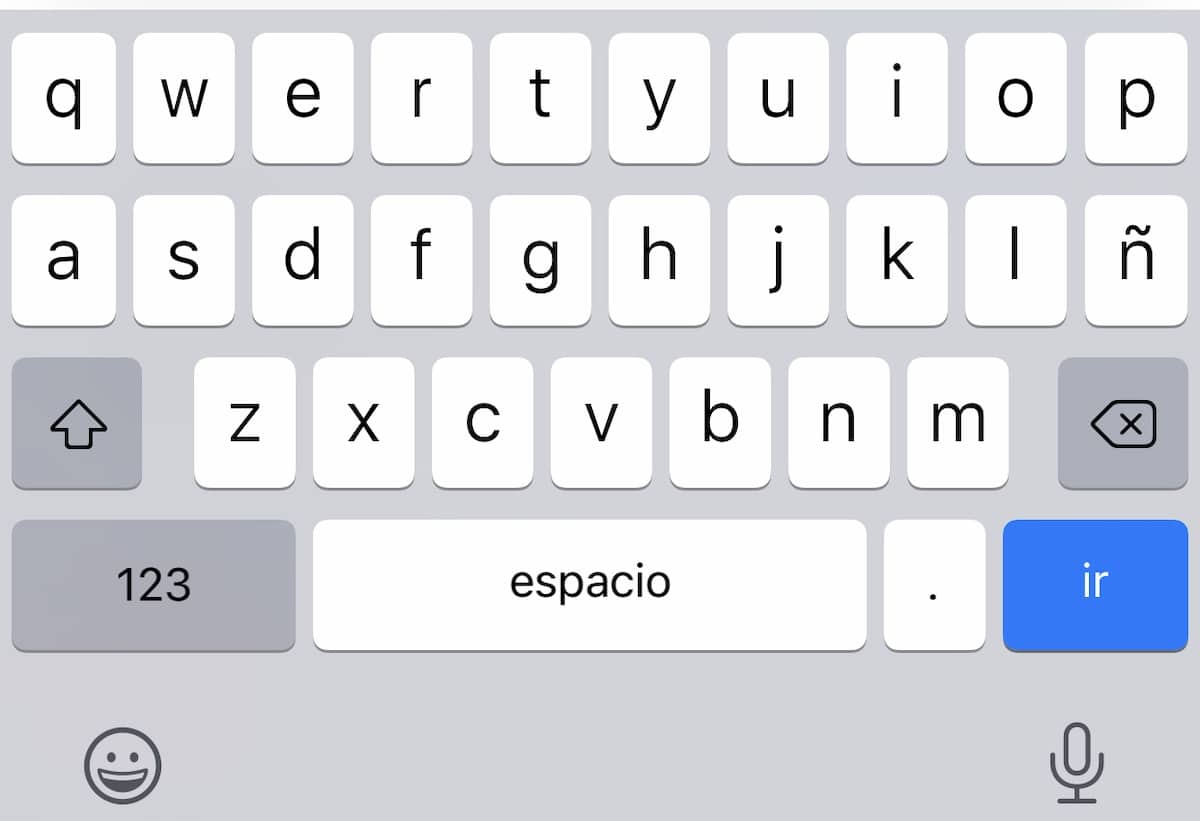
与第三方键盘一样,iPhone 键盘默认不显示可用的表情符号。 我们必须 访问表情符号模式,通过单击位于左下角的表情符号进入表情符号键盘。

只要我们只安装了两个键盘,就会显示表情符号图标:一个用于我们的语言,一个用于表情符号。 如果我们安装了第三个键盘,表情符号图标将显示在可访问数字的键盘右侧。
如何在 iOS 上移除键盘
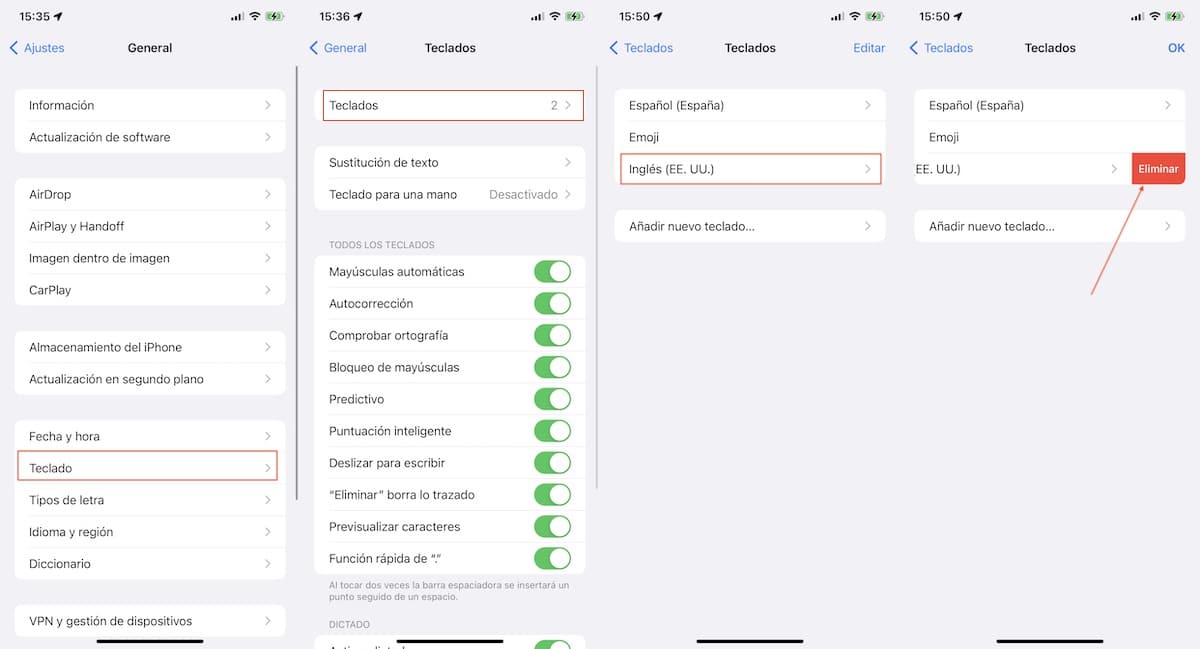
- 我们访问 设置 iPhone。
- 接下来,点击 总类.
- 在常规中,单击 键盘 > 键盘
- 然后 向左滑动键盘 我们要删除的,然后单击删除。
- 我们也可以 点击编辑 然后单击我们要删除的键盘左侧显示的 - 按钮。
如何用表情符号替换单词
iOS 设备允许我们 将传统键盘与表情符号相结合 发送消息,其中一些单词被表情符号代替,给人一种非常醒目的象形文字外观,我们可以用它与我们的朋友一起开怀大笑,也可以引诱他们。
如果quieres 在 iPhone 上用表情符号替换单词、iPad 或 iPod touch,我邀请您继续阅读。
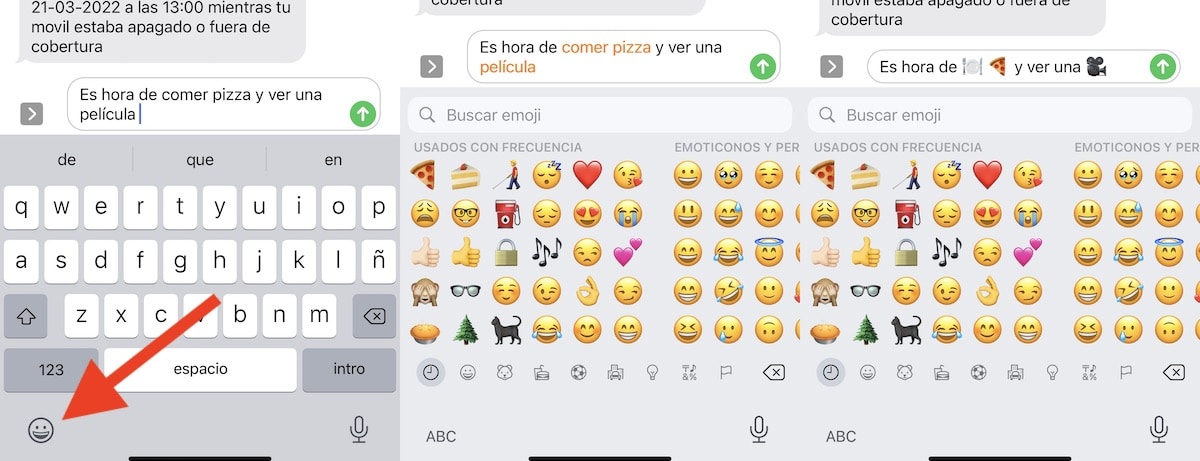
- 首先,我们必须 写下我们想要分享的文字。
- 接下来,我们必须 切换到表情符号键盘。
- iOS 会自动分析文本中的所有单词并 将用橙色显示我们的话 有相应的表情符号。
- 通过点击橙色的那些词, 我们将自动替换单词 通过相应的表情符号。
- 如果单词有多个表情符号,点击单词会显示 该词的所有表情符号 以及我们必须选择我们最喜欢的那个。
如何在 Mac 上输入表情符号
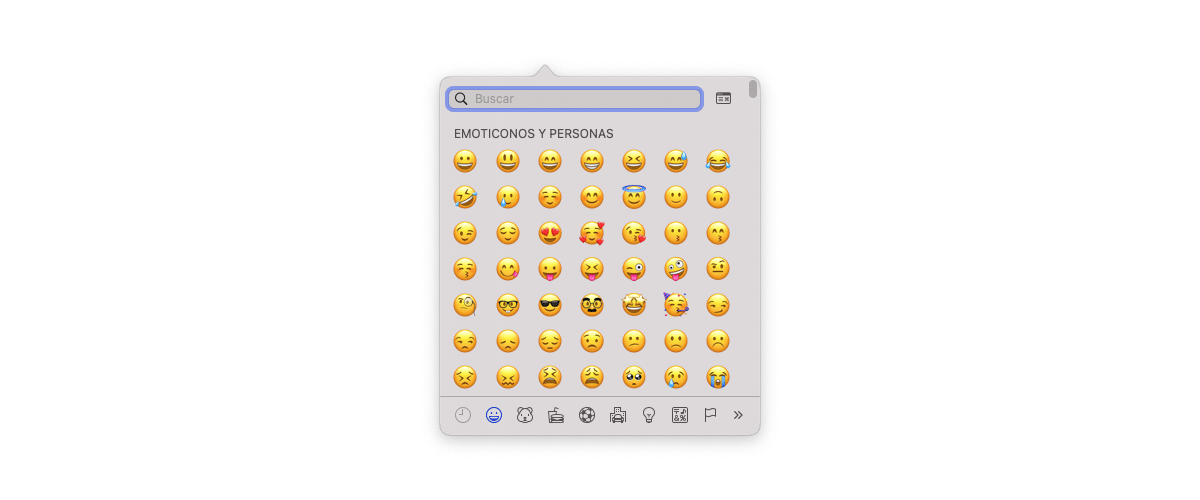
表情符号 并非移动设备独有. 随着岁月的流逝,微软和苹果都意识到它们也需要出现在桌面操作系统中。
具有相应版本的桌面操作系统的移动应用程序的数量正在增加,并且在添加反应时限制了交互的可能性 这没有任何意义。
如果您想在 Mac 上使用 iOS 中可用的相同表情符号,您应该使用 键盘快捷键 Control + Command + 空格键。
按此组合键将显示 一个小窗户,与 iPhone 的屏幕大小相似,您可以在其中找到按类别排序的表情符号,我们可以根据安装的 macOS 版本使用这些表情符号。
如果市场上没有最新版本的 macOS, 不要指望能够享受 iPhone 上相同的表情符号,只要您拥有当时可用的最新 iOS 版本。